- Kā klēpjdatorā ieslēgt Bluetooth
- Ko darīt, ja Bluetooth nav ieslēgts?
- Kā jūs zināt, vai jums ir šī funkcija?
- Kā tastatūrā iespējot Bluetooth?
- Iespējot funkciju sistēmā Windows
- Ja Bluetooth nedarbojas ...
- Kā izveidot savienojumu ar citiem sīkrīkiem?
Neskatoties uz to, ka katru dienu pārnēsājamas ierīces no patērētājiem visā pasaulē kļūst arvien vairāk, ne visi lietotāji zina, kā ieslēgt bluetooth klēpjdatorā, un vai tas vispār ir iebūvēts klēpjdatorā. Šis raksts lasītājiem pastāstīs, kā noteikt, vai viņu klēpjdatorā ir bluetooth un kā to aktivizēt, ja kāda iemesla dēļ tas atsakās darboties pareizi.
Tehnoloģijas bezvadu pārraide dati, ko pēdējos gados sauca par “Bluetooth”, ir visaugstākajā skaitā. Komunikatoru, mobilo tālruņu un viedtālruņu, kas darbojas ar dažādām operētājsistēmām, arsenālā gandrīz vienmēr ir integrēts Bluetooth modulis. Tāpēc nav nekas pārsteidzošs faktā, ka, attīstoties portatīvajai tehnoloģijai, šī tehnoloģija arvien vairāk tiek atrasta klēpjdatoros un netbooks. Bet dažreiz izrādās, ka to nav tik vienkārši ieslēgt. Apskatīsim visbiežāk sastopamās problēmas, ar kurām saskaras šo ierīču īpašnieki.
Sākumā jums jāpārliecinās, vai bluetooth modulis ir faktiski iebūvēts iegādātajā klēpjdatorā. Galu galā dažreiz nolaidīgi vai ne pārāk godīgi pārdevēji ar pārliecību saka, ka " zilais zobs "(Tas ir veids, kā burtiski tulkot šīs tehnoloģijas nosaukumu no angļu valoda ) iekšā portatīvais dators iebūvēts, bet patiesībā tas vienkārši nav klēpjdatorā. Dažreiz tas ir saistīts arī ar faktu, ka ierīces ražotājs piegādā savus produktus ar visu nepieciešamo programmatūru, neiegūstot pašu moduli. Tas tiek darīts ar cerībām, ka vajadzības gadījumā lietotājs klēpjdatorā instalēs ārēju moduli un varēs to nekavējoties izmantot, neinstalējot papildu draiverus un programmas.
Pirms jums jāpārliecinās, vai tas tiešām ir ierīcē. Padariet to pietiekami vienkārši - jums tas ir jāaplūko apakšējais panelis klēpjdators Ja ierīce ir uzstādīta klēpjdatorā, kā likums, šajā jomā ražotājs uzzīmē bluetooth logotipu, apstiprinot, ka ierīcei ir nepieciešamais modulis. Šī uzlīme ir nepieciešama iegulta moduļa licencēšanai, un tā gandrīz vienmēr garantē tā klātbūtni klēpjdatorā. Ja šādas uzlīmes trūkst, tad, lai pabeigtu darbu, bluetooth būs jāiegūst atbilstošais ārējais adapteris.
Ja esat pārliecināts, ka ierīce atrodas klēpjdatorā, pāriesim pie jautājuma, kā ieslēgt klēpjdatora bluetooth. Vairumā gadījumu tas tiek darīts, izmantojot to pašu taustiņu, ar kuru tiek palaists Wi-Fi modulis. To ir ļoti viegli atrast - uz šīs pogas gandrīz vienmēr ir attēlota antena. Turklāt šo taustiņu var izvietot funkcionālās sērijās (“F1”, “F2” un tā tālāk, veicot papildu funkcijas, vienlaikus nospiežot taustiņu “Fn”), un to var parādīt atsevišķā klēpjdatora korpusa pogu.
Bet kā ieslēgt klēpjdatora bluetooth, ja pēc atbilstošās pogas nospiešanas nekas nenotiek? Vispirms jums jāpārliecinās, ka modulim ir viss instalētie draiveri . Ja tie neatrodas klēpjdatora cietajā diskā, varat mēģināt lejupielādēt un instalēt visu nepieciešamo. programmatūra tieši no ražotāja vietnes. Neaizmirstiet, ka dažos klēpjdatoru modeļos bluetooth var iespējot tikai, izmantojot īpaša programma . Pēc instalēšanas to var atrast teknē - neliela izvēlne displeja apakšējā labajā stūrī (ļoti tuvu pulkstenim). Bet kā ieslēgt bluetooth klēpjdatorā, ja šī programma nav instalēts? Atkal apmeklējiet oficiālo ražotāja vietni un lejupielādējiet savam klēpjdatora modelim visu nepieciešamo programmatūru.
Tagad, kad jūs zināt, kā ieslēgt bluetooth klēpjdatorā, ir pienācis laiks mēģināt izveidot savienojumu ar to mobilais tālrunis vai Bluetooth austiņas (tās var darboties austiņu un mikrofona režīmā) un pārbaudiet ierīces veiktspēju.
Bluetooth ir bezvadu tīkla atvasinājums, ko izmanto dažādās digitālajās ierīcēs, ierīcēs, lai pārsūtītu un saņemtu informāciju no tuvu attāluma.
Pārbaudiet klēpjdatora tastatūru. Daudzos modeļos ir iebūvēta Bluetooth funkcija, un ražotāji ievieto tastatūras panelī tiešraides pogu. Tas var būt paneļa sānos vai augšpusē, un tam var būt tradicionāls apzīmējums. Korporatīvā Bluetooth ikona izskatās kā leņķisks burts “B” ar atzīmi no sāniem un apļveida ovālu. Lai iespējotu Bluetooth funkciju, pietiek ar īsu taustiņa nospiešanu. Tajā pašā laikā indikatoram vajadzētu iedegties. Tajā pašā laikā labajā apakšējā stūrī klēpjdatora darbvirsmā parādīsies uzņēmuma ikona un parādīsies brīdinājums, lai ieslēgtu Bluetooth.

Ja pēkšņi jūs neatradāt pogu (vai arī tā netiek nodrošināta), varat to ieslēgt, izmantojot klēpjdatora programmatūras izvēlni. Lai to izdarītu, atveriet izvēlni “Sākt”, pēc tam dodieties uz “Vadības panelis / ierīces pārvaldnieks”. Atveriet kolonnu Bluetooth ierīces. Pēc tam dialoglodziņš tikai iespējot funkciju un ražot nepieciešamie iestatījumi parametri turpmākai datu apmaiņai.
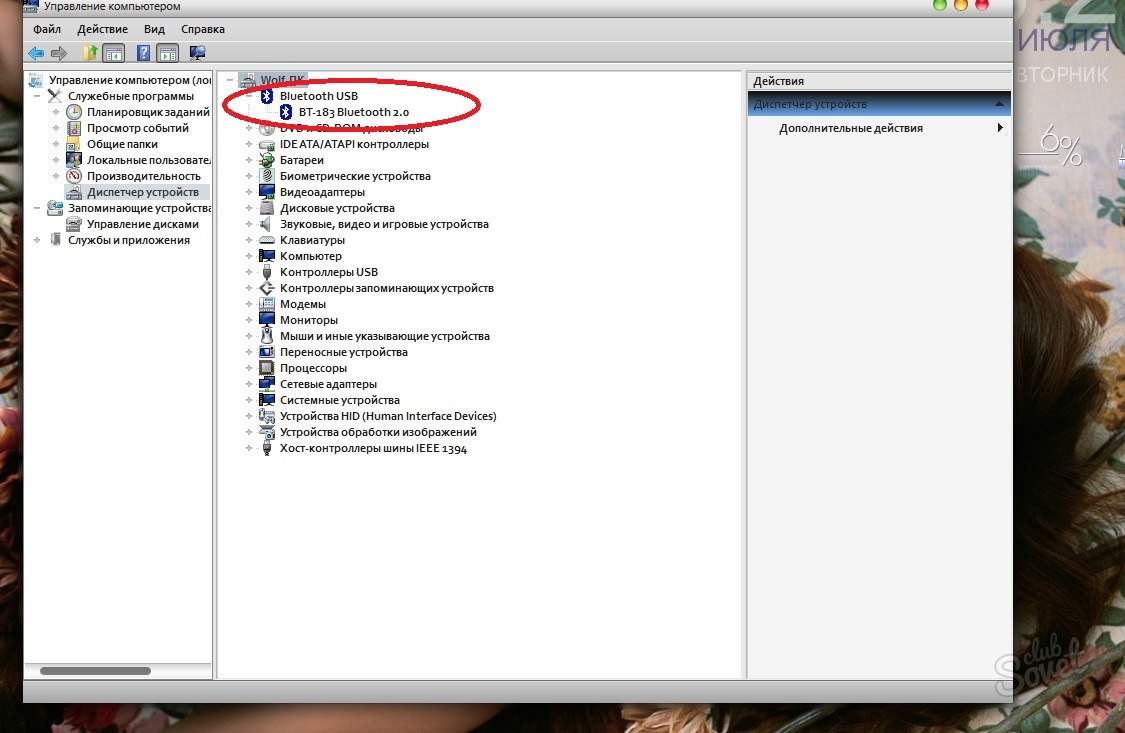
Vairumā gadījumu vadītāji veikalā, pērkot klēpjdatoru, jums paziņo, ka šī funkcija ir modelī. Bet patiesībā vārdi dažreiz nepiekrīt faktiem, un Bluetooth vietā klēpjdatorā ir vienkārša programma pastiprināt Wi-Fi signāls . Tāpēc uzmanīgi apskatiet klēpjdatora korpusa uzlīmes. Parasti tie norāda uz Bluetooth klātbūtni.
Lai gan tehnoloģija nestāv uz vietas, un šodien tiek izgudroti daudzi bezvadu datu veidu veidi, Bluetooth joprojām ir populārs un plaši izmantots lietotājiem. Ja jums ir nepieciešams pārsūtīt jebkuru failu, attēlu vai dokumentu uz citu ierīci bez vadiem un interneta, tad šāda veida pārsūtīšana noteikti jums būs piemērota, jo jebkurš tālrunis, planšetdators vai klēpjdators ir aprīkots ar to. Ja jums nav Bluetooth adaptera, to varat iegādāties jebkurā datortehnikas veikalā. Ārējais adapteris izskatās kā zibatmiņas disks un ir viegli pārnēsājams. Šajā rakstā jūs uzzināsit, kā ieslēgt Bluetooth klēpjdatorā un ko darīt, ja tas neieslēdzas.
Kā klēpjdatorā ieslēgt Bluetooth
Ja jūsu klēpjdators ir absolūti tur Bluetooth adapteris un viņa draiveri ir atjaunināti, procedūra būs ātra un neaizņem daudz laika.
Lai ātri piekļūtu, atveriet klēpjdatora paplāti, kurā atrodas lielākā daļa ikonu. Bluetooth vienmēr ir viena un tā pati ikona, kas visiem pazīstama - tas ir balts leņķisks burts “B” uz zila fona. Ja jums tas ir, bet tas mirdz sarkanā krāsā - bezvadu tīkls invalīds.
- Pagaidiet dažas sekundes, un adapteris ieslēgsies. Kopš šī brīža klēpjdatorā varat izmantot Bluetooth.
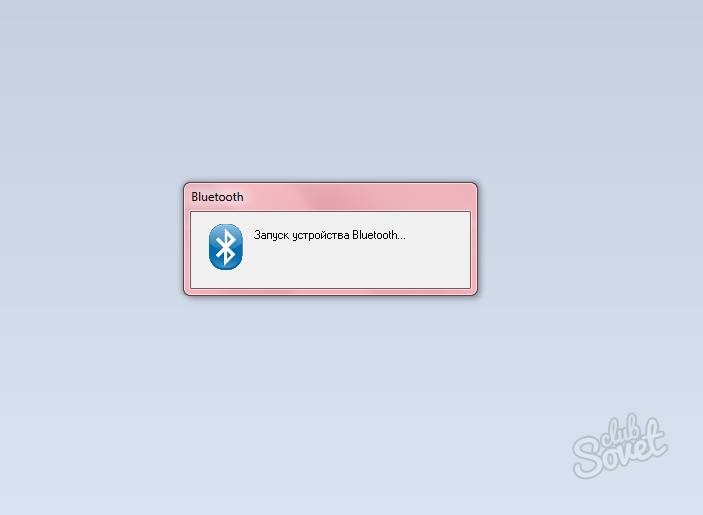
Ko darīt, ja Bluetooth nav ieslēgts?
Tomēr teknē nevarējāt atrast vajadzīgo Bluetooth ikonu vai arī nemaz neesat pārliecināts, ka klēpjdatorā ir šāda funkcija. Lai par to pārliecinātos, ievērojiet zemāk esošo algoritmu.
- Vispirms ievadiet administratīvo kontu , jo visas izmaiņas sistēmā var veikt tikai no tās.
- Kreisajā apakšējā stūrī noklikšķiniet uz Sākt un atveriet vadības paneli.
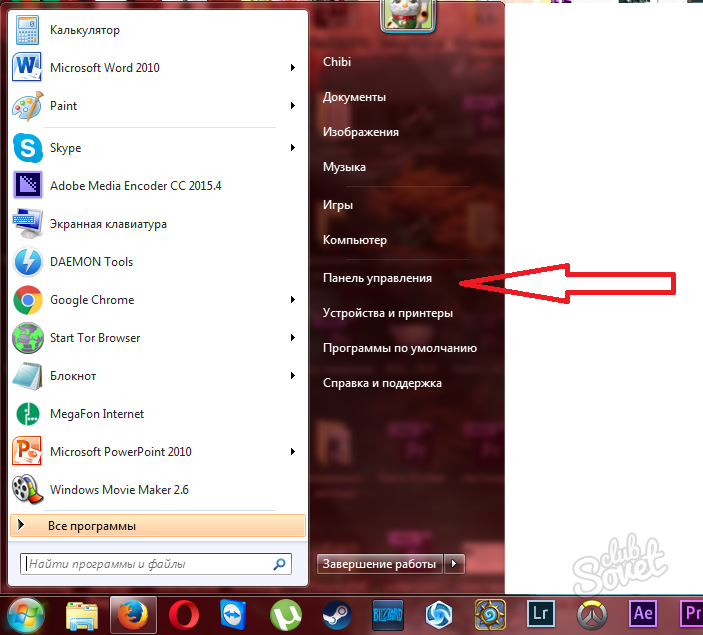
- Kārtojiet pēc kategorijas un atlasiet sadaļu “Aparatūra un skaņa”.
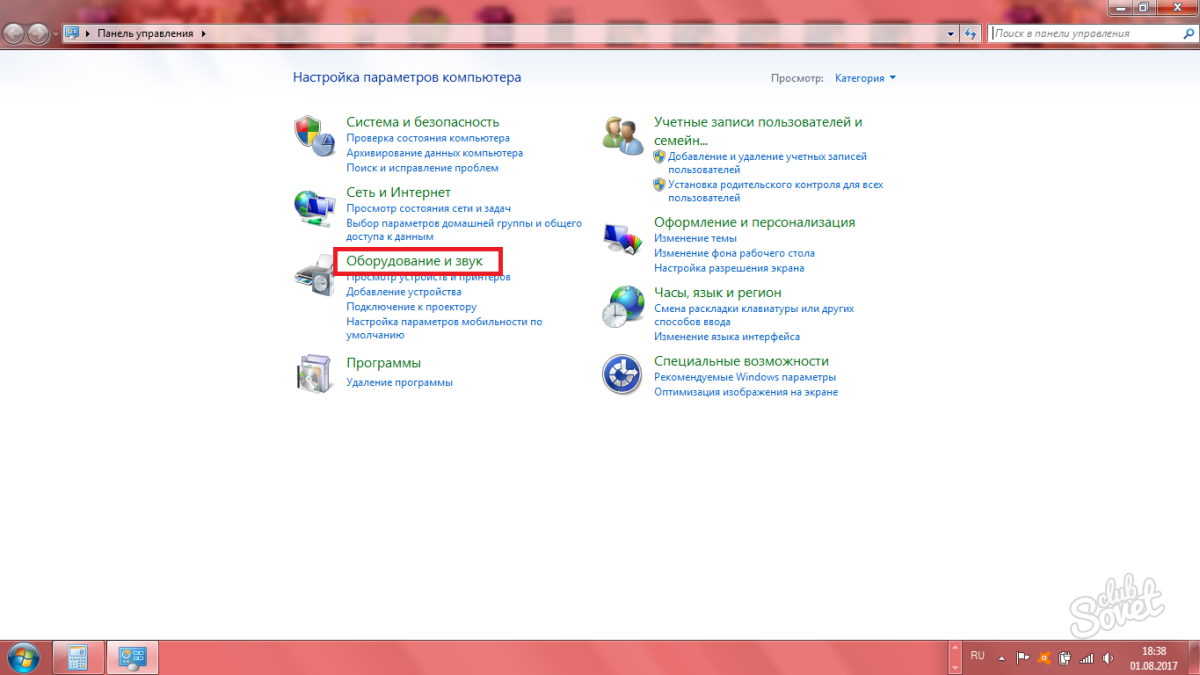
- Tagad sadaļā “Ierīces un printeri” noklikšķiniet uz saites “Ierīču pārvaldnieks”. Gaidiet, līdz atveras jauns dispečera logs.
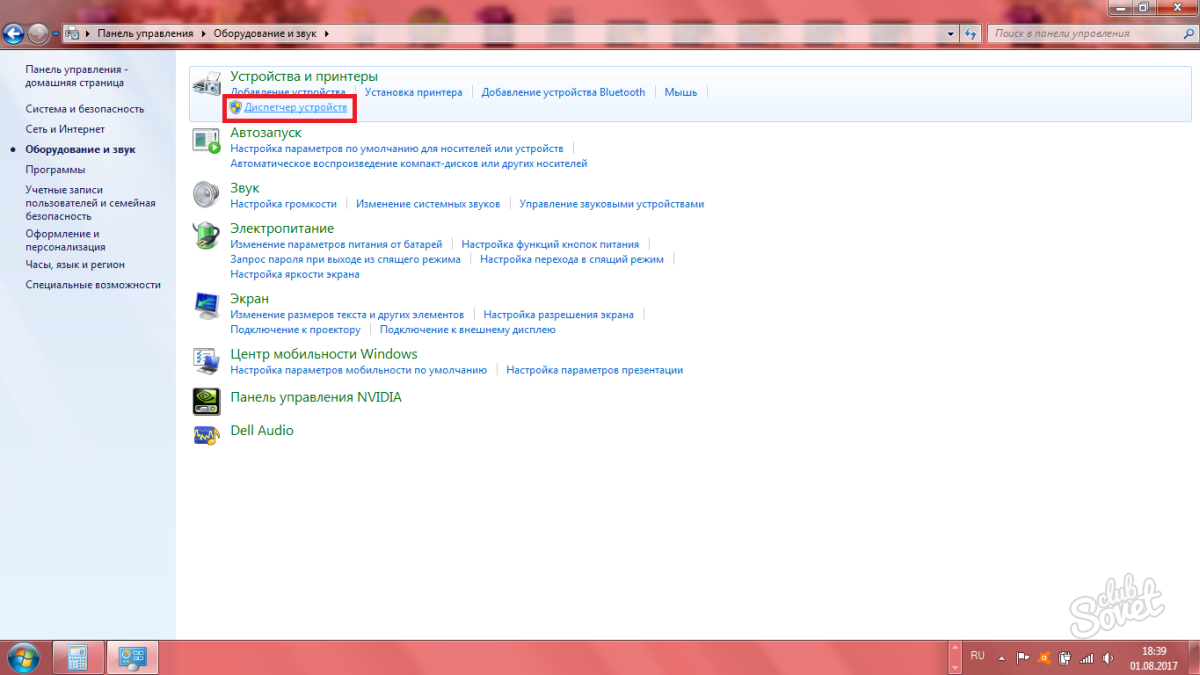
- Šeit jums jāatrod vienums “Bluetooth radio”. Blakus tam atradīsies mazs trīsstūris. Noklikšķiniet uz tā, lai izvērstu parametru un atvērtu apakšsadaļas.
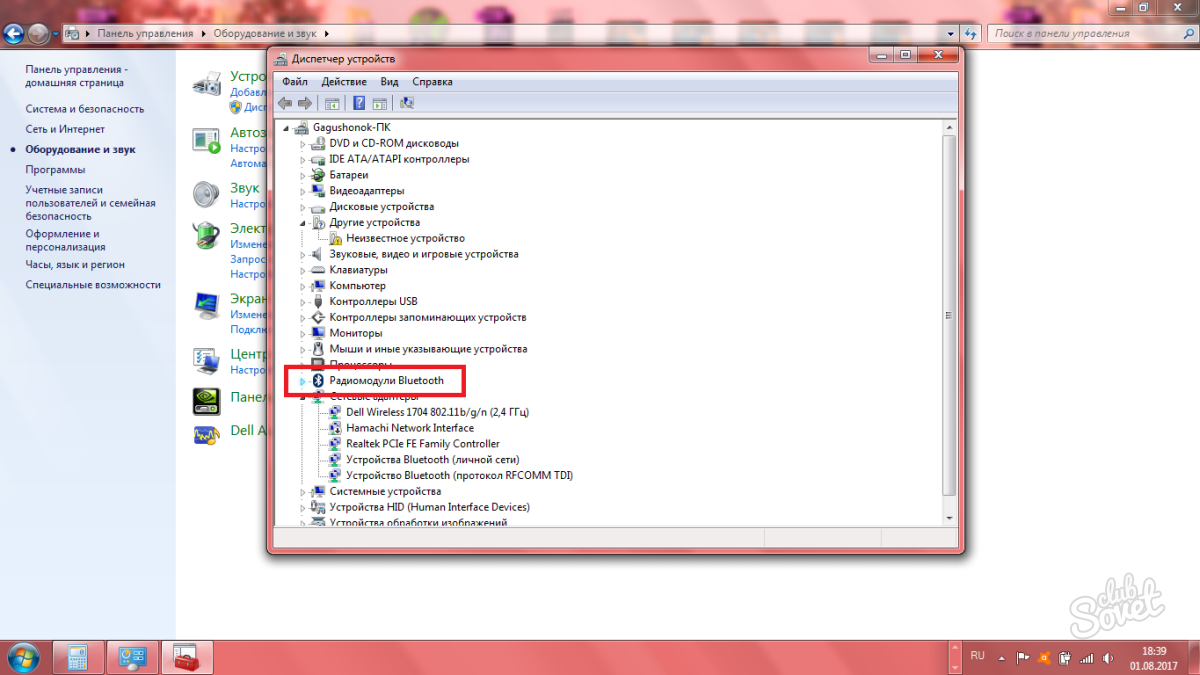
- Tagad jums ir divas iespējas notiekošajam: vai nu jūs redzēsit sava Bluetooth radio moduļa nosaukumu, vai arī tā vietā tiks rakstīts “Neidentificēta ierīce”. Pirmajā gadījumā viss ir daudz vienkāršāk, jo jūs varat atrast piemēroti autovadītāji sērfot internetā.
- Nedefinētas ierīces gadījumā ar peles labo pogu noklikšķiniet uz tās.
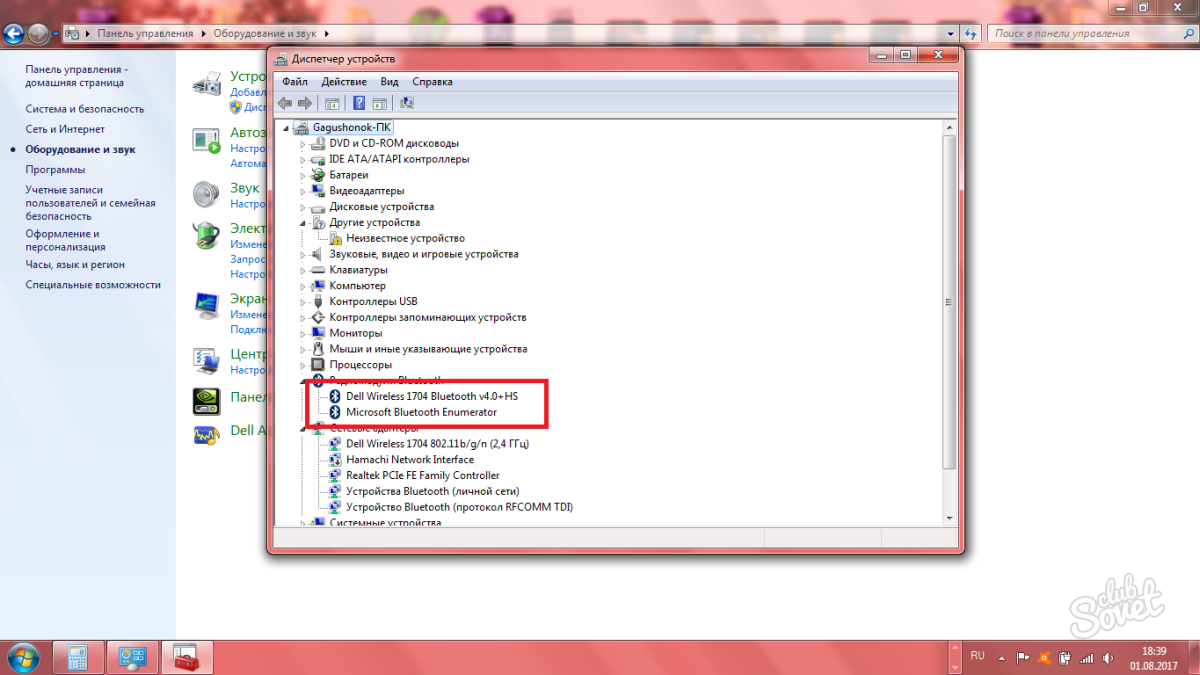
- Atlasiet “Atjaunināt draiverus”. Automātiski modeļa numurs tiks atrasts un nosūtīts pārlūka meklēšanai.
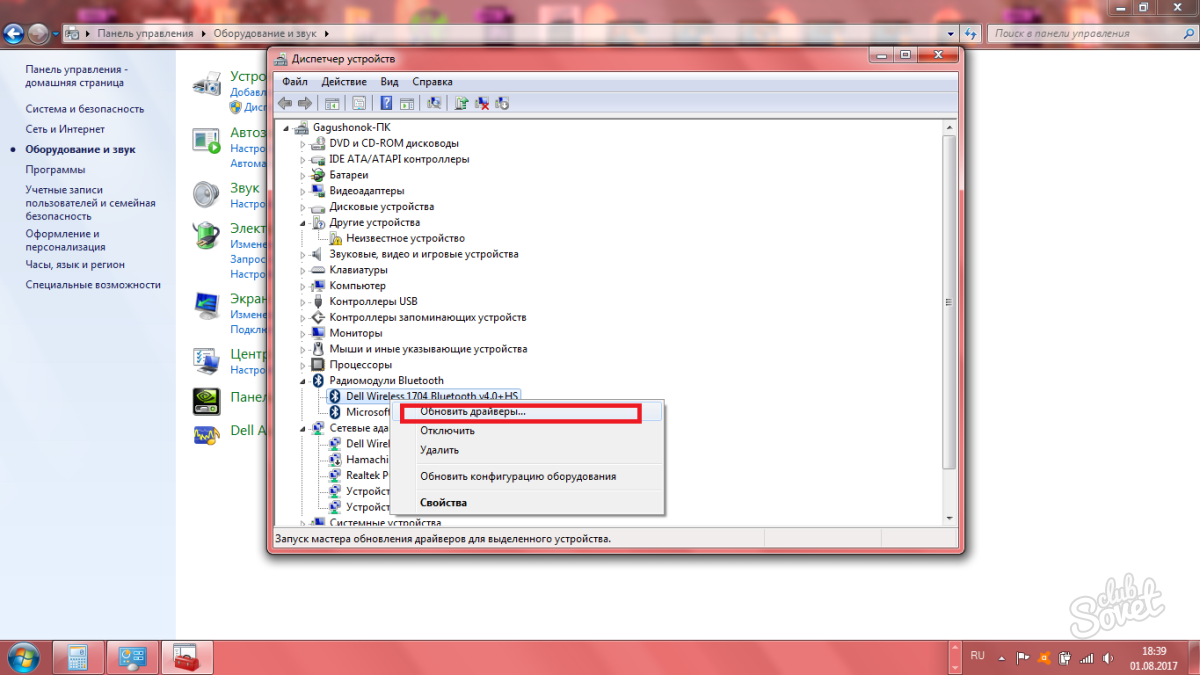
- Vienkāršākais veids ir atrast Bluetooth draiverus ražotāja oficiālajā vietnē. Tas ir, ja jums ir klēpjdators no HP, tad jūs apmeklējat HP vietni, ja Dell - tad uz Dell vietni. Nemēģiniet instalēt citu cilvēku draiverus, tas var nelabvēlīgi ietekmēt sistēmu.
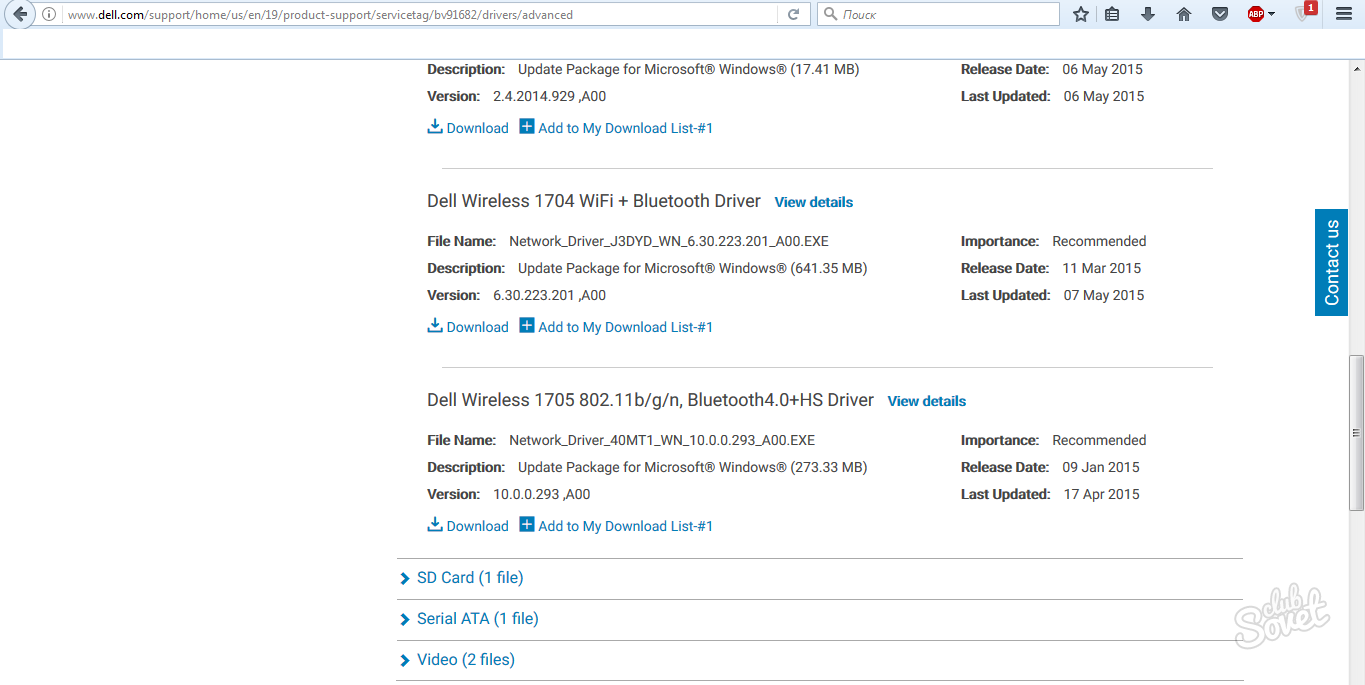
- Pēc draiveru instalēšanas restartējiet klēpjdatoru. Pēc tam atveriet paplāti, un jūs redzēsit, ka tur ir Bluetooth ikona. Ieslēdziet to, nospiežot peles labo pogu.
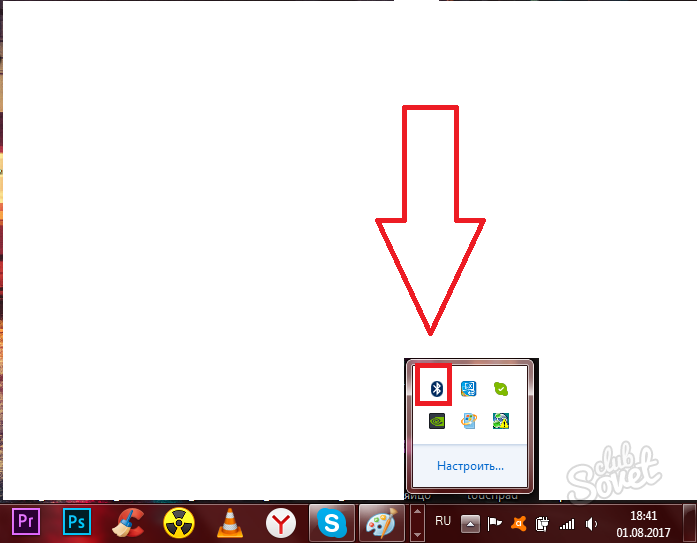
- Lai atspējotu radio moduli, vienkārši vēlreiz noklikšķiniet uz ikonas un atlasiet vienumu “Disable Adapter”. No šejienes ir viegli kontrolēt signāla redzamību, failu sūtīšanu un citas iespējas.
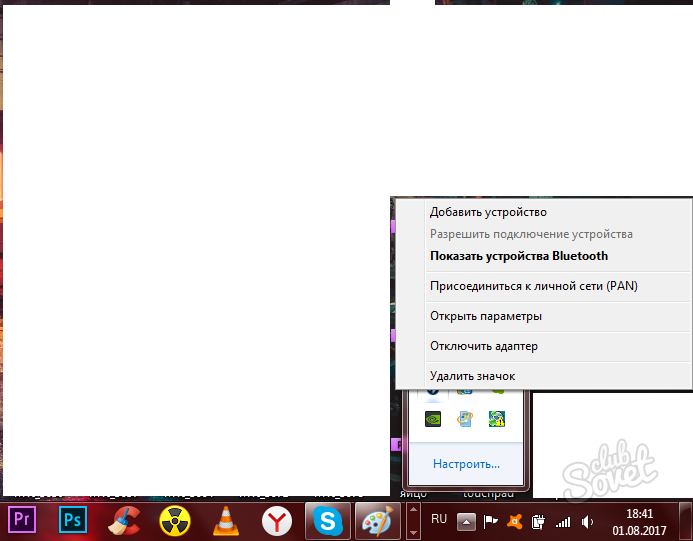
Bluetooth ir lieliska tehnoloģija, kas ļauj ātri pārsūtīt datus starp mobilajām ierīcēm. Turklāt ar tās palīdzību jūs varat izveidot savienojumu ar internetu vai izveidot savienojumu perifērijas ierīces . Tāpēc daudzi lietotāji pēc pirmā klēpjdatora iegādes ir ieinteresēti, kā klēpjdatorā ieslēgt Bluetooth. Šajā rakstā mēs īsumā runāsim par šo tehnoloģiju, kā arī par to, kā klēpjdatorā ieslēgt Bluetooth.
- Šī ir bezvadu datu pārraides tehnoloģija. Sākotnēji šo tehnoloģiju izstrādāja Ericsson kā RS-232 aizstājēju. Vēlāk tehnoloģiju attīstību turpināja uzņēmumu grupa Bluetooth Special Interest Group (Bluetooth SIG), kas savu darbību sāka 1998. gadā. Tajā pašā gadā pirmais Bluetooth versija . Vēlāk Bluetooth kļuva par IEEE 802.15.1 standarta sastāvdaļu. Ieslēgts šis brīdis jaunākā versija ir Bluetooth 4.0. Šī versija nodrošina liels ātrums datu pārsūtīšana ar mazu enerģijas patēriņu.
Lai klēpjdatorā iespējotu Bluetooth, ierīcē jābūt Bluetooth modulim. Tāpēc, pirmkārt, jums jāpārliecinās, vai šāds modulis patiešām pastāv.
Ja esat pārliecināts, ka nepieciešamais modulis ir instalēts, jums vienkārši jāieslēdz Bluetooth. Bluetooth var ieslēgties dažādos veidos.
Vairumā gadījumu tiek izmantota viena no trim metodēm:
- Ieslēdziet Bluetooth, izmantojot atsevišķu pogu. Parasti šāda poga atrodas blakus tastatūrai;
- Ieslēdziet Bluetooth, izmantojot īsinājumtaustiņu. Vispopulārākais veids Ieslēgts Bluetooth . Visizplatītākā taustiņu kombinācija ir Fn + F3;
- Ļoti retos gadījumos Bluetooth ir ieslēgts. programmatiski . Lai ieslēgtu Bluetooth, jums ar peles labo pogu jānoklikšķina uz Bluetooth ikonas uzdevumjoslā un jāizvēlas atbilstošais izvēlnes elements;
Tātad, lai ieslēgtu Bluetooth, vispirms jācenšas atrast pogu, lai to ieslēgtu blakus tastatūrai. Ja šādas pogas nav, apsveriet pašas tastatūras ikonas. Iespējams, viņi norādīs uz taustiņu kombināciju, kas jums jāizmanto, lai ieslēgtu Bluetooth. Ja uz tastatūras vai blakus tai nav atzīmju, iespējams, Bluetooth ir ieslēgts programmatiski.
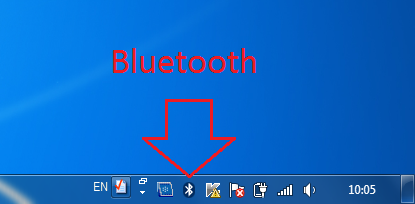
Protams, lai Bluetooth ieslēgtu klēpjdatoru, ir jāinstalē attiecīgie draiveri, pretējā gadījumā neviena poga vienkārši nedarbosies. Tāpēc, ja jūs nospiežat uz vēlamā poga Bet, ja Bluetooth nevēlas ieslēgties, visticamāk, ka jums ir problēmas ar draiveri.
Bluetooth draiverus var atrast klēpjdatora komplektācijā ietilpstošajos diskos. Ja diski tiek nozaudēti, nepieciešamos draiverus vienmēr varat lejupielādēt no klēpjdatoru ražotāja vietnes.
Bluetooth tehnoloģija pastāv jau apmēram 15 gadus. Viņa vienmēr ir pieprasījusi daudzus mobilās ierīces , un klēpjdatorus sāka aprīkot arī ar īpašiem bezvadu moduļiem. Šādam klēpjdatora uzlabojumam vajadzēja novērst vajadzību bieži lietot USB kabeli, taču ideja to nepievilināja. Tas lielā mērā ir saistīts ar faktu, ka lietotājiem ir grūtības ar šī moduļa iekļaušanu savā ierīcē. Šajā rakstā mēs runāsim par to, kā ieslēgt bluetooth klēpjdatorā.
Kā jūs zināt, vai jums ir šī funkcija?
Ne visi lietotāji uzmin, ka viņu ierīce ir aprīkota ar Bluetooth moduli. Parasti klēpjdatora dokumentācijā varat atrast informāciju par iegulto bezvadu moduļi . Turklāt uz vienas no jaunās ierīces uzlīmēm noteikti jābūt atšķirības zīmei un uzrakstam.
Varat pārliecināties, ka šī funkcija ir pieejama, dodoties uz “Device Manager”. Lai to izdarītu, dodieties uz "Mans dators" un noklikšķiniet uz pogas "Sistēmas rekvizīti".
Atvērtajā logā noklikšķiniet uz "Ierīču pārvaldnieks".
Ja sarakstā ir atbilstošs vārds, tad varat sevi uzskatīt par laimīgu īpašnieku. mobilais dators ar Bluetooth.
Pat ja bluetooth nav iebūvēts klēpjdatorā, jūs vienmēr varat iegādāties lētu adapteri, kas tiek savienots caur USB.
Gribas paņemt labs klēpjdators bet jūs nezināt, kā to izdarīt pareizi? Vienkārši izpētiet mūsējos.
Kā tastatūrā iespējot Bluetooth?
Ieslēgts Bluetooth klēpjdatori visbiežāk iekļauts Wi-Fi tīklā. Tas tiek veikts, vienlaikus ar attēlu nospiežot taustiņu "fn" un funkciju taustiņu Wi-Fi antenas . Dažos klēpjdatoru modeļos šim nolūkam tiek parādīta īpaša poga, un dažreiz tiek atrasta pat īpaša svira.
Retos gadījumos pēc Bluetooth aktivizēšanas, nospiežot taustiņus, tas ir jāiekļauj arī programmatiski.
Iespējot funkciju sistēmā Windows
Lai to izdarītu, mēs atgriežamies pie “Device Manager” un atrodam “Bluetooth radio moduļus”. Ja nolaižamajā izvēlnē mēs redzam vienumu “Bluetooth modulis” ar nolaistu bultiņu, tad Bluetooth tiek atspējots. Lai aktivizētu, noklikšķiniet uz šī uzraksta labās pogas un noklikšķiniet uz “Iesaistīties”.
Kad operētājsistēmā Windows 7 ir iespējots Bluetooth, paziņojumu apgabalā varat redzēt šo ikonu:
Caur to, ja nepieciešams, jūs varat atspējot adapteri.
Windows 8 gadījumā jūs varat ieslēgt / izslēgt Bluetooth, noklikšķinot uz šāda ceļa: “Iestatījumi”> “Mainīt datora iestatījumus”> “Bezvadu tīkli”.
Ar operētājsistēmu Windows 10 lietas ir daudz vienkāršākas. Atklātajā paziņojumu centrā vienkārši noklikšķiniet uz ikonas “Bluetooth”.
Ja Bluetooth nedarbojas ...
Vairumā gadījumu šī tehnoloģija atsakās strādāt trūkuma dēļ pareizie autovadītāji . Tos ir viegli atrast klēpjdatora ražotāja oficiālajā vietnē. Sasniedzot sava modea draiveru sarakstu un operētājsistēma , meklējiet failus, kuru nosaukumā ir vārds “Bluetooth”, ideālā gadījumā ar prefiksu “draiveris”.
Palaižot lejupielādēto failu, vienkārši izpildiet instrukcijas.
Dažos gadījumos bluetooth moduli var atspējot BIOS. Dažreiz tas notiek pēc OS atkārtotas instalēšanas. Lai labotu situāciju, BIOS izvēlnē atrodam “bluetooth” un aplūkojam vērtību. Ja ir "atspējot" - tas tiek atspējots, un jums jāiestata vērtība "iespējot". Pēc klēpjdatora pārstartēšanas sistēma noteiks jauno ierīci un pieprasīs draiverus.
Kā izveidot savienojumu ar citiem sīkrīkiem?
Pabeigt darbu ar dažādas ierīces izmantojot bluetooth, ir jāveic savienošana pārī. Lai to izdarītu, dodieties uz vadības paneli un noklikšķiniet uz "Aparatūra un skaņa".
Tagad mēs atrodam uzrakstu "Pievienojot Bluetooth ierīces "Un ejiet tam pāri.
Tiks atvērts logs, kurā pēc kāda laika tiks parādītas visas ierīces ar ieslēgtu Bluetooth.
Kā jūs zināt, vai jums ir šī funkcija?Kā tastatūrā iespējot Bluetooth?
Kā izveidot savienojumu ar citiem sīkrīkiem?
Bet kā ieslēgt klēpjdatora bluetooth, ja pēc atbilstošās pogas nospiešanas nekas nenotiek?
Ko darīt, ja Bluetooth nav ieslēgts?
Kā jūs zināt, vai jums ir šī funkcija?
Kā tastatūrā iespējot Bluetooth?
Kā izveidot savienojumu ar citiem sīkrīkiem?



